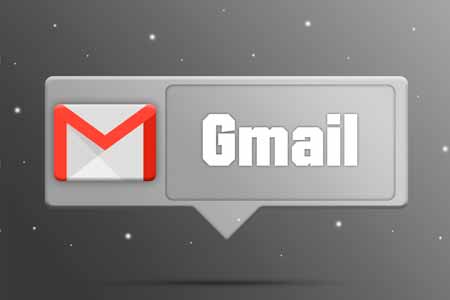Gmail es el popular servicio de correo de Google. Su presentación en línea es limpia y ordenada, de esa forma hacer uso de su servicio para enviar y recibir correos electrónicos es sencillo y muy intuitivo. Este servicio de correo electrónico gratuito lanzado por Google para fines personales y comerciales en el año 2004.
Pasos para configurar una firma de correo en Gmail
1. Con nuestro Gmail abierto vamos a la rueda de configuración en la parte superior derecha.

2. Y en el desplegable pulsamos sobre Ver todos los ajustes.
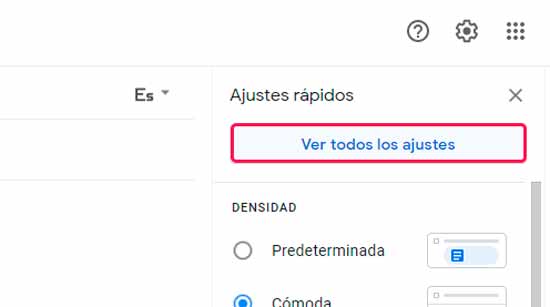
3. Una vez dentro bajamos hasta Firma y pulsamos en + Crear.
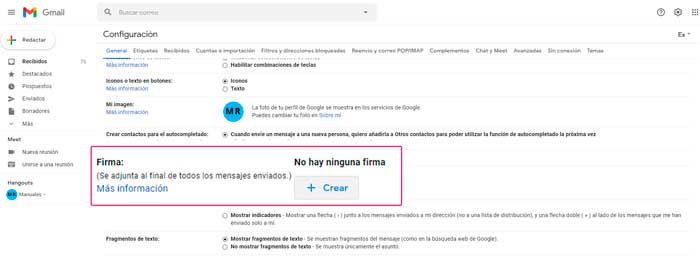
4. En la siguiente pantalla añadimos un nombre para la firma para después darle a Crear.
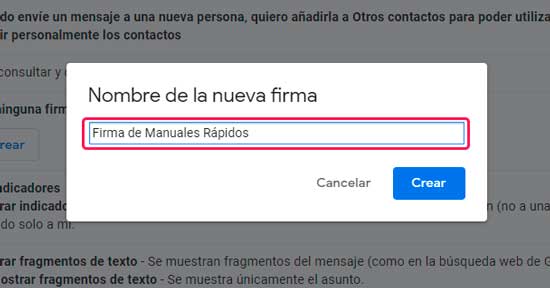
5. Se nos abrirá en la misma ventana un cuadro para introducir y darle formato a nuestra firma.
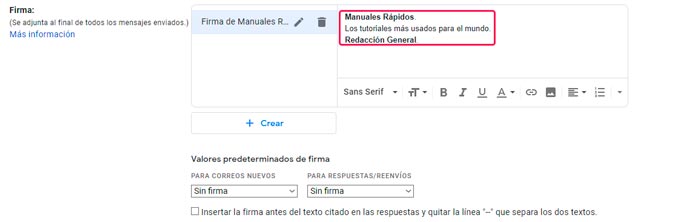
5. Justo debajo de ese apartado debemos seleccionar la firma que queremos para Correos nuevos y si queremos la misma firma para Respuestas/Reenvíos. Añadimos la que recién hemos creado.

Es posible crear cuantas firmas necesitemos, y usar la adecuada en cada momento.
Una vez configurado no podemos olvidar de darle a Guardar cambios, en la parte principal de la pantalla.